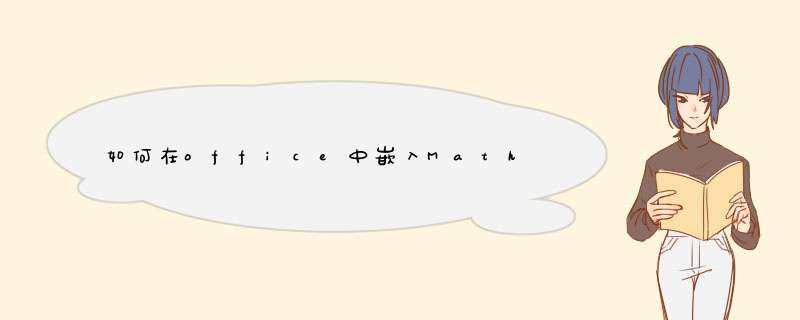
一、首先,安装office和MathType软件,并能够找到安装文件所在之处。如果已经安装,则找到安装地址即可。
二、找到MathType安装地址下的office support文件夹,然后选择对应的32位或者64位文件夹,找到文件“MathType Commands 6 For Word 2010/2013"。至于选择2010或2013要依据安装的office版本。
三、找到office的安装地址,然后按照图示找到STARTUP文件夹,将步骤2中提到的文件复制到这个文件夹中,这样打开word就可以看到MathType已经嵌入工具栏里了。
四、把MathType嵌入OFFICE中即可。
有三种选择:1。插入选项卡-符号-公式,打开是word2007自带的公式编辑器
2。如果你要的是mathtype的公式编辑器插件:插入-文本-对象-对象-新建-microsoft公式3.0,可以打开输入公式了。可把快捷方式放入自定义工具栏,office图标-选项-自定义-常用命令-插入选项卡,找到公式3.0,添加到工具栏中。
3。另外安装mathtype6.7,与07word兼容,安装过程中直接在07word中生成一个嵌入的选项卡(见附图)。要求07word和mathtype都是正规非精简版本,不然安装后不一定有此选项卡。
Word中使用Aurora插入算法伪代码 1. properties-->packages \usepackage{amsmath} \usepackage{amssymb} \usepackage{amsfonts} \usepackage{mathrsfs} \usepackage{algorithm} \usepackage{algorithmic} \usepackage{multirow} \alglan...欢迎分享,转载请注明来源:内存溢出

 微信扫一扫
微信扫一扫
 支付宝扫一扫
支付宝扫一扫
评论列表(0条)